Po skonfigurowaniu programu lojalnościowego dla klientów, który łączy rejestry sprzedaży z klientami, możesz przeglądać historię zakupów zarejestrowanych klientów bezpośrednio w Panelu Administracyjnym.
Przeglądanie historii zakupów z poziomu profilu klienta
Zaloguj się do Panelu Administracyjnego i otwórz „Bazę klientów”.
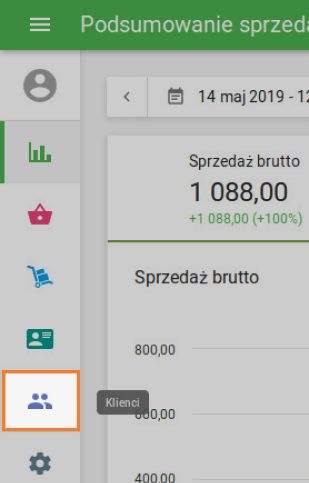
Kliknij imię i nazwisko wybranego klienta, aby otworzyć jego profil. Możesz wyszukać klienta na liście według imienia i nazwiska, adresu e-mail lub numeru telefonu.
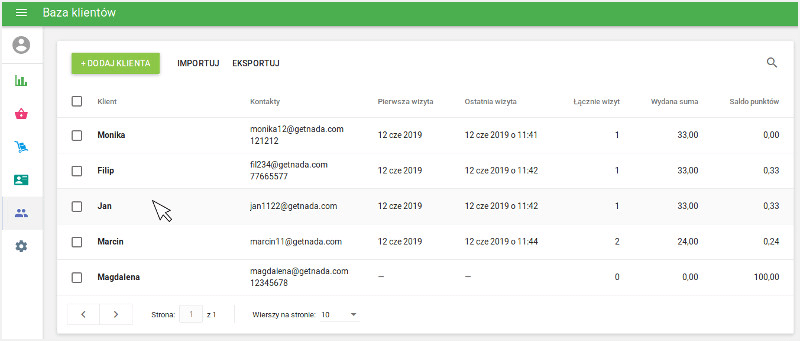
W profilu kliknij menu „Więcej” i wybierz „Zobacz historię zakupów”.
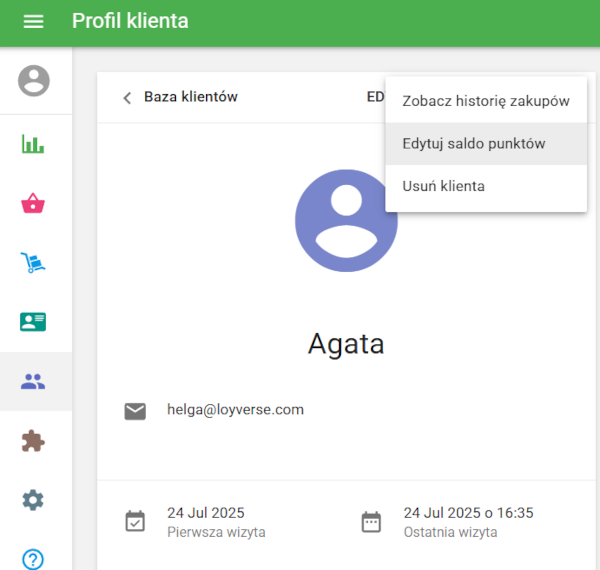
Zobaczysz listę paragonów powiązanych z tym klientem.
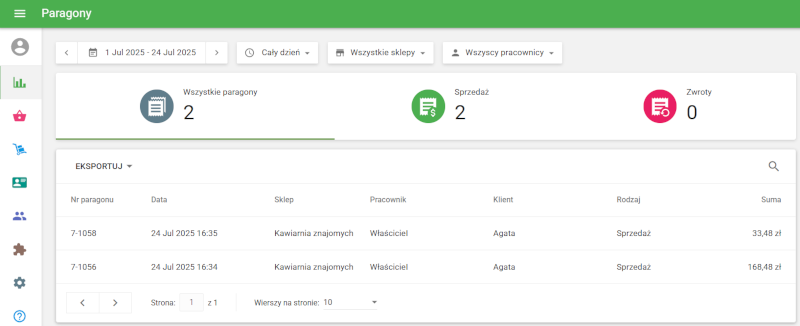
Możesz filtrować listę według:
- Zakresu dat
- Sklepów (jeśli masz wiele sklepów)
- Pracowników
Aby wyświetlić szczegóły paragonu na prawym panelu, kliknij konkretny wiersz paragonu.
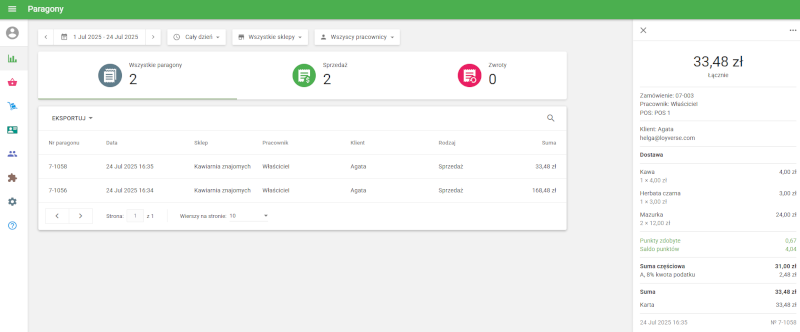
Eksportowanie paragonów dla konkretnego klienta
Możesz wyeksportować przefiltrowaną listę paragonów w celu przeprowadzenia głębszej analizy lub prowadzenia ewidencji:
Kliknij przycisk "Eksportuj".
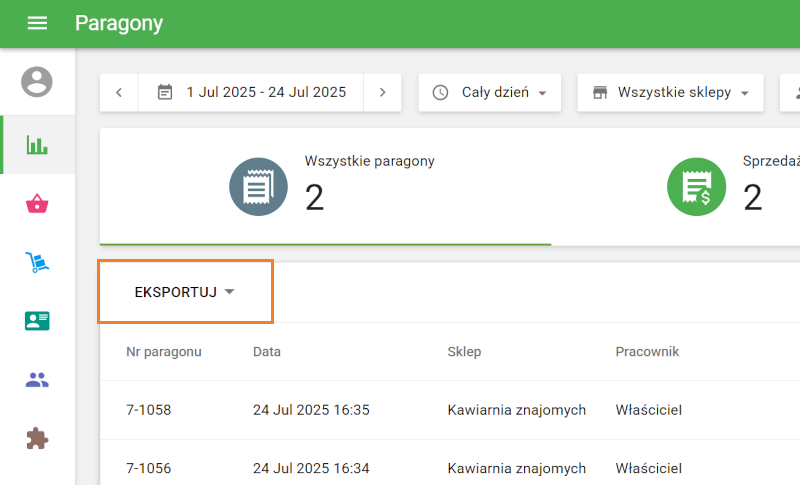
- Aby uzyskać bardziej szczegółowe zestawienie, wybierz opcję „Paragony” lub „Paragony według artykułu”.
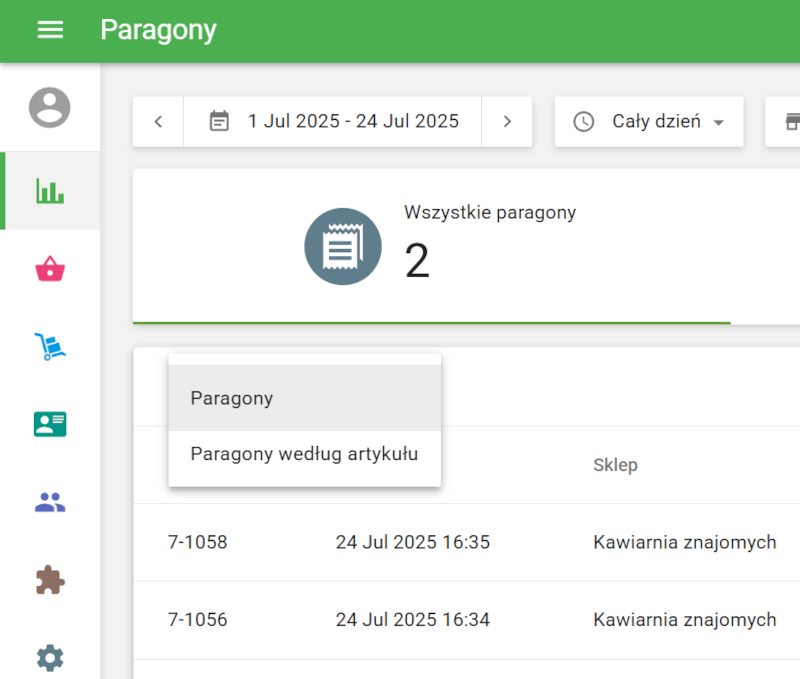
- Otwórz wyeksportowany plik w arkuszu kalkulacyjnym, takim jak Excel, LibreOffice lub Arkusze Google, aby przejrzeć i przeanalizować dane.
Wskazówka: Funkcja ta jest szczególnie przydatna w przypadku obsługi klienta, analizowania programów lojalnościowych lub rozwiązywania pytań dotyczących poprzednich zakupów.
Zobacz też: